Win11退回Win10按键没反应的解决方法
更新时间:2021-12-18 17:12:50作者:xinxin
对于微软推出的Win11预览版系统,许多用户在了解了之后也都迫不及待的进行Win10系统的升级,可是使用一段时间之后却总感觉不是很习惯,因此就想要退回Win10系统,但是却出现了使用系统自带的回退按键没有反应的情况。那么遇到这种情况应该怎么办呢?下面就和小编一起来看看Win11退回Win10按键没反应的解决方法吧。
解决方法如下:
1、首先我们点击任务栏的开始菜单,然后点击其中的电源按钮。
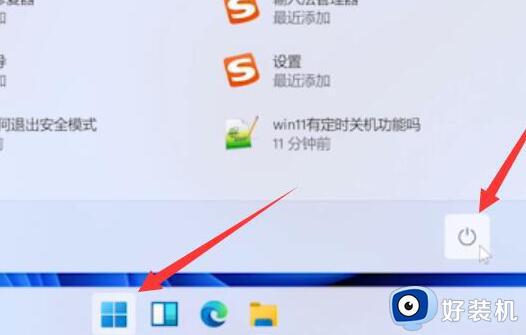
2、接着我们需要按住键盘“shift”键,再点击其中的“重启”。
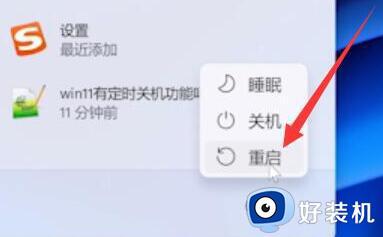
3、然后就会进入图示的界面,在其中选择“疑难解答”。
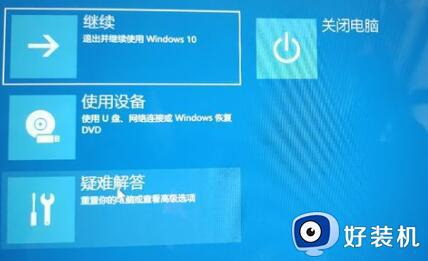
4、然后在疑难解答中选择“高级选项”。
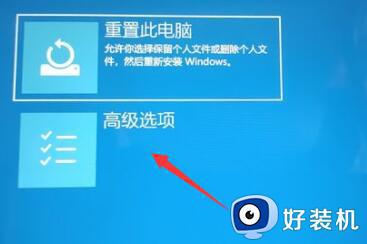
5、打开高级选项,找到并选择其中的“卸载更新”就可以了。

上述就是关于Win11退回Win10按键没反应的解决方法了,如果有遇到这种情况,那么你就可以根据小编的操作来进行解决,非常的简单快速,一步到位。
Win11退回Win10按键没反应的解决方法相关教程
- win11无法退回win10按键没反应怎么回事 win11退回win10按键不管用如何解决
- win11怎么退回win10返回键点不了怎么办 win11退回win10按键没反应如何处理
- win11回退win10没有反应的解决方法 win11退回win10没反应如何修复
- win11回退按钮没反应为什么 win11点击回退功能没反应如何处理
- win11录屏快捷键没反应怎么回事 win11录屏快捷键按了没反应如何解决
- win11点开始键没反应怎么回事 win11系统开始键按了没反应如何修复
- win11 23h2退回win10没反应怎么回事 win11 23h2无法退回win10如何解决
- win11的win键失效怎么回事 win11键盘win键按了没反应如何解决
- Win11退回Win10没反应如何解决 解决Win11不能退回Win10系统的方法
- win11点开始没反应如何解决 win11电脑下面开始键点了没反应怎么办
- win11家庭版右键怎么直接打开所有选项的方法 win11家庭版右键如何显示所有选项
- win11家庭版右键没有bitlocker怎么办 win11家庭版找不到bitlocker如何处理
- win11家庭版任务栏怎么透明 win11家庭版任务栏设置成透明的步骤
- win11家庭版无法访问u盘怎么回事 win11家庭版u盘拒绝访问怎么解决
- win11自动输入密码登录设置方法 win11怎样设置开机自动输入密登陆
- win11界面乱跳怎么办 win11界面跳屏如何处理
热门推荐
win11教程推荐
- 1 win11安装ie浏览器的方法 win11如何安装IE浏览器
- 2 win11截图怎么操作 win11截图的几种方法
- 3 win11桌面字体颜色怎么改 win11如何更换字体颜色
- 4 电脑怎么取消更新win11系统 电脑如何取消更新系统win11
- 5 win10鼠标光标不见了怎么找回 win10鼠标光标不见了的解决方法
- 6 win11找不到用户组怎么办 win11电脑里找不到用户和组处理方法
- 7 更新win11系统后进不了桌面怎么办 win11更新后进不去系统处理方法
- 8 win11桌面刷新不流畅解决方法 win11桌面刷新很卡怎么办
- 9 win11更改为管理员账户的步骤 win11怎么切换为管理员
- 10 win11桌面卡顿掉帧怎么办 win11桌面卡住不动解决方法
